प्रश्न
समस्या: त्रुटि #3658fa4378de167 को कैसे ठीक करें?
नमस्कार प्यारे लोगों। मुझे ASAP की सलाह चाहिए। मैं अपना उपयोग कर रहा था जैसा कि मैं आमतौर पर करता हूं, और फिर, अचानक, मेरा ब्राउज़र जम गया और फिर मुझे एक त्रुटि संदेश त्रुटि # 3658fa4378de167 प्राप्त हुआ - यह दावा करता है कि मेरा कंप्यूटर ब्लॉक कर दिया गया है। मुझे पॉप-अप बंद करने से पहले दिए गए नंबर पर कॉल करने का आग्रह किया जाता है, लेकिन किसी कारण से यह मुझे बहुत गड़बड़ लगता है। मुझे आश्चर्य है कि क्या आप इस त्रुटि से निपटने में मेरी मदद कर सकते हैं? अग्रिम में धन्यवाद।
हल उत्तर
त्रुटि # 3658fa4378de167 एक सामान्य नकली सूचना है जिसका सामना आप Google Chrome, Safari, Internet Explorer, Mozilla Firefox, या किसी अन्य ब्राउज़र पर कर सकते हैं। पॉप-अप एक घोटाले अभियान का एक हिस्सा है जिसका उद्देश्य आपसे पैसे वसूल करना है, इसलिए आपको निश्चित रूप से दिए गए नंबर पर कॉल नहीं करना चाहिए।
ऑनलाइन घोटाले अब वर्षों से प्रचलित हैं, और उपयोगकर्ताओं को अपने झूठ पर विश्वास करने के लिए बदमाश सब कुछ कर रहे हैं। त्रुटि # 3658fa4378de167 उनमें से एक है - त्रुटि कोड कुछ ऐसा है जिसे किसी ने अपने कीबोर्ड पर बेतरतीब ढंग से टाइप किया, एक फर्जी संदेश संकलित किया, और इसे इंटरनेट पर विभिन्न डोमेन पर रखा। दुर्भाग्य से, बुरे अभिनेता प्रतिदिन लाखों लोगों को सफलतापूर्वक ठगते हैं, हालांकि लोग अब इस मुद्दे के बारे में अधिक जागरूक हो रहे हैं। इसके अतिरिक्त, कानून प्रवर्तन ने तकनीकी सहायता घोटालों से संबंधित कई गिरफ्तारियां कीं।[1][2]
नकली त्रुटि # 3658fa4378de167 पॉप-अप आमतौर पर निम्नलिखित का दावा करता है:
**आपका कंप्यूटर ब्लॉक कर दिया गया है **
त्रुटि #3658fa4378de167
कृपया हमें तुरंत यहां कॉल करें: +1 877-382-9050
कृपया इस सुरक्षा चेतावनी को नज़रअंदाज़ न करें। अगर आप हमें कॉल करने से पहले इस पेज को बंद कर देते हैं, तो हमारे नेटवर्क को और नुकसान होने से बचाने के लिए आपके कंप्यूटर का एक्सेस अक्षम कर दिया जाएगा।
आपके कंप्यूटर ने हमें सचेत किया है कि वह स्पाइवेयर और वायरस से संक्रमित हो गया है। हमारे सिस्टम ने पाया कि निम्न जानकारी से छेड़छाड़ की गई है…
> फेसबुक लॉगिन
> क्रेडिट कार्ड विवरण
> ईमेल खाता लॉगिन
> इस कंप्यूटर पर संग्रहीत तस्वीरें
आपको हमसे तुरंत संपर्क करना चाहिए ताकि हमारे इंजीनियर आपको फोन पर हटाने की प्रक्रिया के बारे में बता सकें। एक प्रमाणित विंडोज सपोर्ट एजेंट अभी आपके कॉल के लिए खड़ा है।
टोल फ्री: +1 877-382-9050
त्रुटि #3658fa4378de167 के नकली होने के कई संकेतक हैं। अगली बार, यदि आप इसी तरह के दावों का सामना करते हैं, तो निम्नलिखित पर ध्यान दें:[3]
- Microsoft आधिकारिक त्रुटि संदेशों में नंबर प्रदान और संपर्क नहीं करता है;
- Microsoft आपके कंप्यूटर को किसी भी कारण से ब्लॉक नहीं कर सकता (यह अवैध होगा);
- ब्राउज़र स्कैनर आपके कंप्यूटर पर मैलवेयर का पता नहीं लगा सकते हैं - इसके लिए आपको समर्पित सॉफ़्टवेयर की आवश्यकता है;
- संकलित पाठ में अक्सर व्याकरण/वर्तनी की त्रुटियां शामिल होती हैं, इसलिए उन पर ध्यान दें;
- आपको ऐसे किसी भी संदेश पर विश्वास नहीं करना चाहिए जो आपकी स्क्रीन पर बेतरतीब ढंग से पॉप अप हो और वायरस के संक्रमण या अन्य फर्जी बयानों का दावा करता हो।
हालांकि, बुरे अभिनेता अक्सर उपयोगकर्ताओं को अपने झूठ पर विश्वास करने के लिए विभिन्न विशेषताओं का उपयोग करते हैं। उदाहरण के लिए, वे लोगो, स्टाइलिंग, डिज़ाइन और अन्य सुविधाओं का उपयोग करते हैं जो Microsoft के समान दिखती हैं। यह हासिल करना कठिन नहीं है और इसके लिए बहुत बुनियादी साइट निर्माण ज्ञान की आवश्यकता होती है। दुर्भाग्य से, ये कारक कभी-कभी उपयोगकर्ताओं को अपराधियों को कॉल करने में धोखा देने के लिए पर्याप्त होते हैं, क्योंकि वे त्रुटि # 3658fa4378de167 को हटाने का प्रयास कर रहे हैं। दिए गए नंबर पर कॉल न करें, क्योंकि बदमाश फर्जी तकनीकी सहायता सेवाओं के लिए भुगतान मांग सकते हैं या आपके पीसी तक रिमोट एक्सेस के लिए कह सकते हैं और मैलवेयर इंस्टॉल कर सकते हैं।
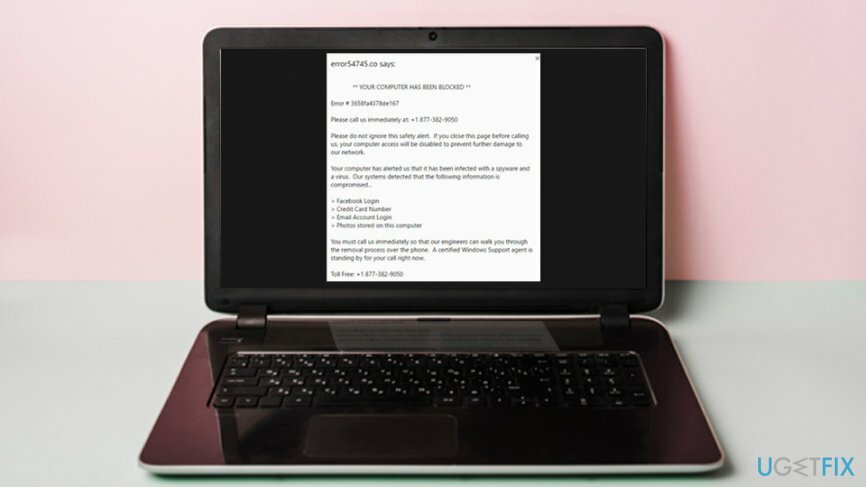
तकनीकी सहायता घोटाले सबसे आकर्षक अवैध व्यवसायों में से एक रहे हैं - यही कारण है कि यह फलफूल रहा है। विशेष त्रुटि # 3658fa4378de167 के कई संस्करण हैं, क्योंकि शब्दांकन थोड़ा भिन्न है, और पॉप-अप विभिन्न त्रुटि कोड या बस यादृच्छिक वर्ण भी इंगित कर सकता है, जिसमें शामिल हैं # FXX07, #268डी3, DW6VB36, गंभीर प्रयास। जैसा कि स्पष्ट है, त्रुटि # 3658fa4378de167 को ठीक करने की कोई आवश्यकता नहीं है, क्योंकि यह फर्जी है। हालांकि, आपके ब्राउज़र को स्पैम करने वाले नकली अलर्ट से छुटकारा पाने के लिए आपको कुछ और करना पड़ सकता है।
जबकि आप एक दुर्भावनापूर्ण स्कैम पेज पर जा सकते हैं जो त्रुटि #3658fa4378de167 पॉप-अप प्रदर्शित करता है आपके द्वारा देखी जाने वाली सभी साइटों पर गलती से, लगातार रीडायरेक्ट और विज्ञापन परेशानी का संकेत दे सकते हैं - अर्थात्, एडवेयर[4] संक्रमण। इस प्रकार, यदि आपको नकली सूचना प्राप्त हुई है, तो यह सुनिश्चित करने के लिए आपके कंप्यूटर की जाँच करने योग्य है कि भविष्य में विज्ञापन-समर्थित सॉफ़्टवेयर आपको खराब नहीं करेगा।
नीचे आपको त्रुटि # 3658fa4378de167 को ठीक करने के तरीके मिलेंगे, या इसके बजाय, एडवेयर से कैसे छुटकारा पाया जाए जो आपको नकली अलर्ट प्रदर्शित करने वाली स्कैम साइटों पर ले जाता है।
त्रुटि हटाएं # 3658fa4378de167 घोटाला स्वचालित रूप से
क्षतिग्रस्त सिस्टम को ठीक करने के लिए, आपको का लाइसेंस प्राप्त संस्करण खरीदना होगा रीइमेज रीइमेज.
एडवेयर-प्रकार के संक्रमणों को खत्म करने का सबसे आसान तरीका मैलवेयर के लिए सिस्टम को स्कैन करना है। यह सुनिश्चित करने के लिए कि मैलवेयर सुरक्षा सॉफ़्टवेयर द्वारा पहचाना जा रहा है, एक अद्यतन वायरस डेटाबेस के साथ एक पेशेवर उपकरण का उपयोग करना सुनिश्चित करें। हमारी सिफारिश होगी [rev id=Reimage] - यह न केवल आपकी मशीन से मैलवेयर का पता लगा सकता है और उसे हटा सकता है, बल्कि आपके कंप्यूटर के संचालन के दौरान आपके सामने आने वाली वास्तविक विंडोज त्रुटियों को भी ठीक कर सकता है। ध्यान दें कि एप्लिकेशन एक पूरक सॉफ्टवेयर है और इसका उपयोग एंटी-मैलवेयर के साथ किया जाना चाहिए, जो आने वाले कंप्यूटर संक्रमणों को रोक सकता है।
स्टेप 1। नियंत्रण कक्ष के माध्यम से संभावित अवांछित कार्यक्रमों को अनइंस्टॉल करें
क्षतिग्रस्त सिस्टम को ठीक करने के लिए, आपको का लाइसेंस प्राप्त संस्करण खरीदना होगा रीइमेज रीइमेज.
यदि आप पर्याप्त सावधानी बरतते हैं, तो आपको पता चल जाएगा कि आपके सिस्टम पर कौन से प्रोग्राम इंस्टॉल नहीं होने चाहिए। यदि आप पर्याप्त जानकार हैं, तो आप नियंत्रण कक्ष अनुभाग पर जा सकते हैं और उन PUP से छुटकारा पा सकते हैं जो आपको त्रुटि # 3658fa4378de167 जैसी साइटों पर पुनर्निर्देशित करते हैं। यहाँ यह कैसे करना है:
- दबाएँ Ctrl + Shift + Esc कार्य प्रबंधक खोलने और अपने वेब ब्राउज़र की प्रक्रिया को समाप्त करने के लिए (यह केवल तभी आवश्यक है जब आप अपने ब्राउज़र को सामान्य तरीके से बंद नहीं कर सकते)
- में टाइप करें कंट्रोल पैनल Cortana के खोज बॉक्स में और हिट करें दर्ज
- चुनते हैं प्रोग्राम > प्रोग्राम को अनइंस्टॉल करें
- यहां, आपको इंस्टॉल किए गए एप्लिकेशन की सूची मिलेगी। प्रत्येक प्रविष्टि को ध्यान से देखें और जो कुछ भी आपको याद न हो उसे राइट-क्लिक करके और चयन करके इंस्टॉल करें स्थापना रद्द करें
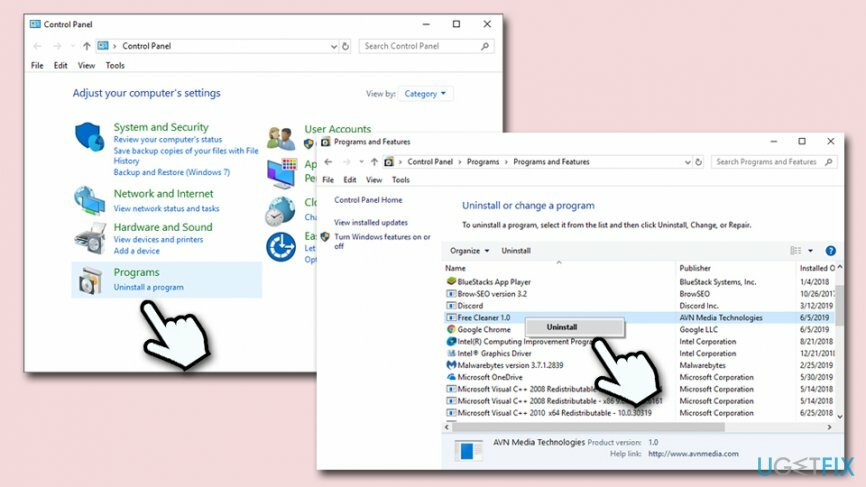
- हटाने की प्रक्रिया को पूरा करने के लिए ऑन-स्क्रीन निर्देशों का पालन करें
चरण दो। Google क्रोम रीसेट करें
क्षतिग्रस्त सिस्टम को ठीक करने के लिए, आपको का लाइसेंस प्राप्त संस्करण खरीदना होगा रीइमेज रीइमेज.
- क्रोम खोलें और क्लिक करें मेन्यू > समायोजन
- सेटिंग्स मेनू से, नीचे स्क्रॉल करें और चुनें उन्नत
- एक बार मिल जाए रीसेट करें और साफ़ करें अनुभाग, पर क्लिक करें सेटिंग्स को उनके मूल डिफ़ॉल्ट पर पुनर्स्थापित करें
- के साथ कार्रवाई की पुष्टि करें सेटिंग्स फिर से करिए
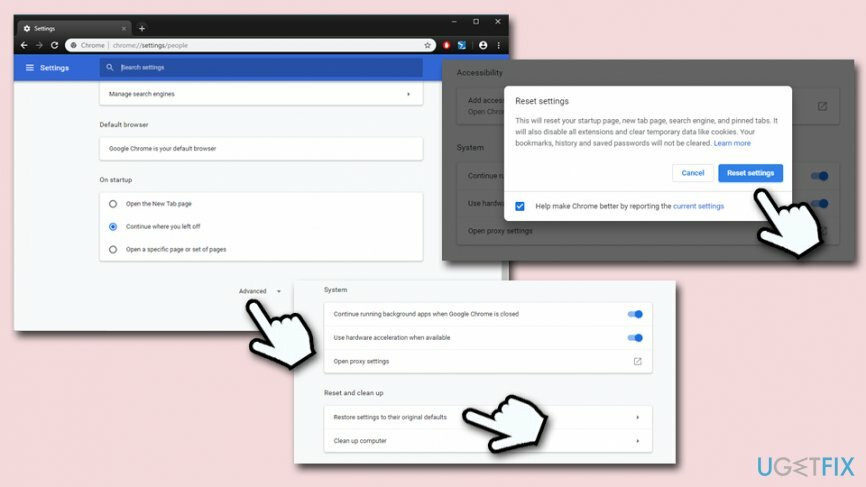
चरण 3। एमएस एज रीसेट करें
क्षतिग्रस्त सिस्टम को ठीक करने के लिए, आपको का लाइसेंस प्राप्त संस्करण खरीदना होगा रीइमेज रीइमेज.
- अपने एमएस एज ब्राउज़र में, क्लिक करें मेन्यू और चुनें निजता एवं सुरक्षा
- अंतर्गत समस्त ब्राउज़िंग डेटा साफ़ करें, चुनना चुनें कि क्या साफ़ करना है
- सब कुछ चुनें (आप पासवर्ड छोड़ सकते हैं) और क्लिक करें स्पष्ट
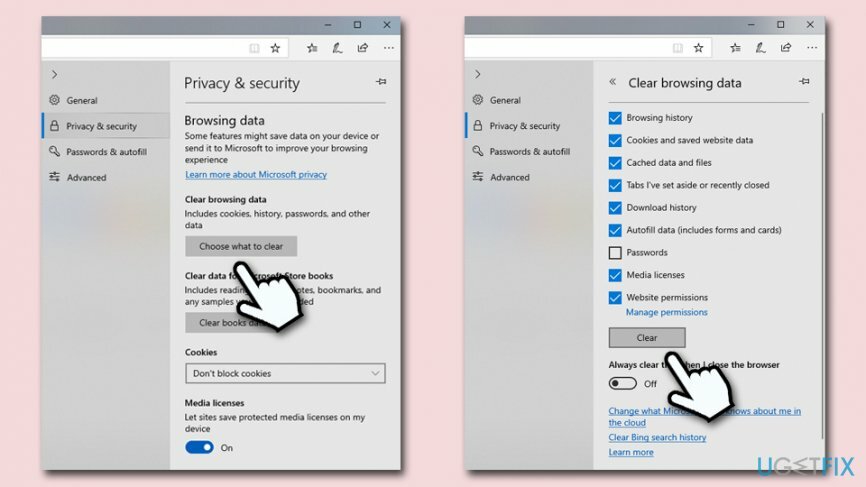
चरण 4। मोज़िला फ़ायरफ़ॉक्स रीसेट करें
क्षतिग्रस्त सिस्टम को ठीक करने के लिए, आपको का लाइसेंस प्राप्त संस्करण खरीदना होगा रीइमेज रीइमेज.
- फ़ायरफ़ॉक्स ब्राउज़र में, यहाँ जाएँ मेनू > सहायता
- चुनना समस्या निवारक जानकारी
- पर क्लिक करें फायरफॉक्स को रिफ्रेश करें... (के नीचे फ़ायरफ़ॉक्स को एक ट्यून अप दें)
- साथ आगे बढ़ना फ़ायरफ़ॉक्स ताज़ा करें
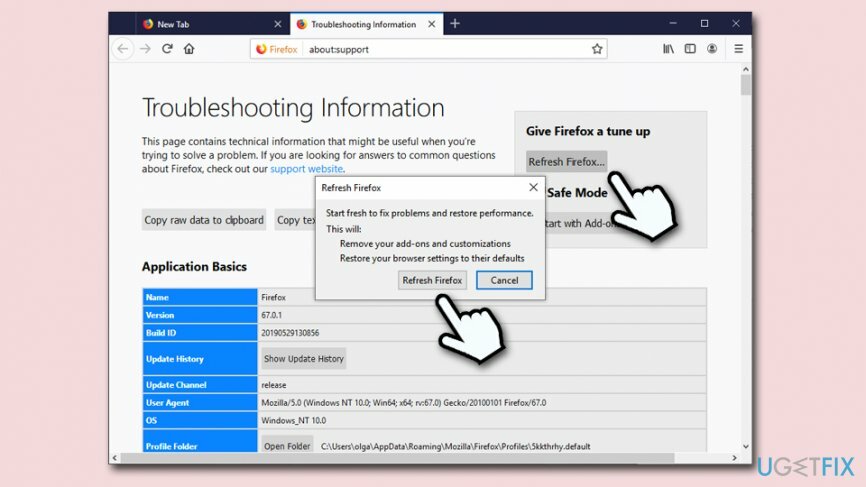
चरण 5. इंटरनेट एक्सप्लोरर रीसेट करें
क्षतिग्रस्त सिस्टम को ठीक करने के लिए, आपको का लाइसेंस प्राप्त संस्करण खरीदना होगा रीइमेज रीइमेज.
- इंटरनेट एक्सप्लोरर लॉन्च करें और पर क्लिक करें गियर आइकन
- चुनते हैं इंटरनेट विकल्प और उठाओ उन्नत टैब
- क्लिक रीसेट
- एक बार नई विंडो खुलने के बाद, चेक करें व्यक्तिगत सेटिंग्स हटाएं और क्लिक करें रीसेट एक बार फिर
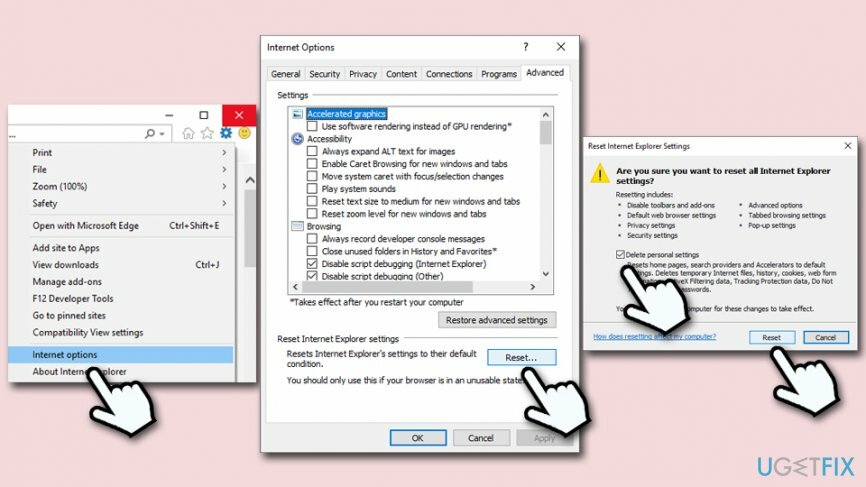
यह आपके सभी ब्राउज़रों से त्रुटि # 3658fa4378de167 हटाने का निष्कर्ष निकालना चाहिए।
अपनी त्रुटियों को स्वचालित रूप से सुधारें
ugetfix.com टीम उपयोगकर्ताओं को उनकी त्रुटियों को दूर करने के लिए सर्वोत्तम समाधान खोजने में मदद करने के लिए अपना सर्वश्रेष्ठ प्रयास कर रही है। यदि आप मैन्युअल मरम्मत तकनीकों के साथ संघर्ष नहीं करना चाहते हैं, तो कृपया स्वचालित सॉफ़्टवेयर का उपयोग करें। सभी अनुशंसित उत्पादों का हमारे पेशेवरों द्वारा परीक्षण और अनुमोदन किया गया है। आप अपनी त्रुटि को ठीक करने के लिए जिन टूल का उपयोग कर सकते हैं, वे नीचे सूचीबद्ध हैं:
प्रस्ताव
अभी करो!
फिक्स डाउनलोड करेंख़ुशी
गारंटी
अभी करो!
फिक्स डाउनलोड करेंख़ुशी
गारंटी
यदि आप रीइमेज का उपयोग करके अपनी त्रुटि को ठीक करने में विफल रहे हैं, तो सहायता के लिए हमारी सहायता टीम से संपर्क करें। कृपया, हमें उन सभी विवरणों के बारे में बताएं जो आपको लगता है कि हमें आपकी समस्या के बारे में पता होना चाहिए।
यह पेटेंट मरम्मत प्रक्रिया 25 मिलियन घटकों के डेटाबेस का उपयोग करती है जो उपयोगकर्ता के कंप्यूटर पर किसी भी क्षतिग्रस्त या गुम फ़ाइल को प्रतिस्थापित कर सकती है।
क्षतिग्रस्त सिस्टम को ठीक करने के लिए, आपको का लाइसेंस प्राप्त संस्करण खरीदना होगा रीइमेज मैलवेयर हटाने का उपकरण।

जब बात आती है तो वीपीएन महत्वपूर्ण होता है उपयोगकर्ता गोपनीयता. कुकीज़ जैसे ऑनलाइन ट्रैकर्स का उपयोग न केवल सोशल मीडिया प्लेटफॉर्म और अन्य वेबसाइटों द्वारा किया जा सकता है बल्कि आपके इंटरनेट सेवा प्रदाता और सरकार द्वारा भी किया जा सकता है। यहां तक कि अगर आप अपने वेब ब्राउज़र के माध्यम से सबसे सुरक्षित सेटिंग्स लागू करते हैं, तब भी आपको उन ऐप्स के माध्यम से ट्रैक किया जा सकता है जो इंटरनेट से जुड़े हैं। इसके अलावा, कम कनेक्शन गति के कारण टोर जैसे गोपनीयता-केंद्रित ब्राउज़र एक इष्टतम विकल्प नहीं हैं। आपकी अंतिम गोपनीयता के लिए सबसे अच्छा समाधान है निजी इंटरनेट एक्सेस - गुमनाम रहें और ऑनलाइन सुरक्षित रहें।
डेटा रिकवरी सॉफ़्टवेयर उन विकल्पों में से एक है जो आपकी मदद कर सकता है अपनी फ़ाइलें पुनर्प्राप्त करें. एक बार जब आप किसी फ़ाइल को हटा देते हैं, तो यह पतली हवा में गायब नहीं होती है - यह आपके सिस्टम पर तब तक बनी रहती है जब तक इसके ऊपर कोई नया डेटा नहीं लिखा जाता है। डेटा रिकवरी प्रो पुनर्प्राप्ति सॉफ़्टवेयर है जो खोजकर्ता आपकी हार्ड ड्राइव के भीतर हटाई गई फ़ाइलों की कार्यशील प्रतियों के लिए खोज करता है। टूल का उपयोग करके, आप मूल्यवान दस्तावेजों, स्कूल के काम, व्यक्तिगत चित्रों और अन्य महत्वपूर्ण फाइलों के नुकसान को रोक सकते हैं।